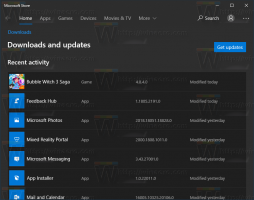Onemogoči pojavno okno za posodobitve, ki so na voljo v sistemu Windows 10
Ko so posodobitve na voljo, Windows 10 včasih prikaže veliko celozaslonsko pojavno okno z gumbom »Pridobi posodobitve«. Slaba stvar tega pojavnega okna je, da zaklene ves vnos. Ne morete preklopiti na druge aplikacije in ne morete uporabljati niti Alt+Tab, dokler ne kliknete gumba Pridobi posodobitve. To je zelo nadležno. Tukaj je opisano, kako se lahko znebite pojavnega okna »Posodobitve so na voljo« v sistemu Windows 10.
Oglas
 Pojavno okno se prikaže, ko je Windows Update nastavljen na samo obveščanje. To možnost je mogoče nastaviti v izdajah za podjetja Windows 10 ali z uporabo Winaero Tweaker. To celozaslonsko modalno pojavno okno je nova vrsta sistemskega obvestila v sistemu Windows 10. Ko se prikaže takšno obvestilo, se prikaže sporočilo na vrhu vseh drugih aplikacij. Tudi če ste v neki celozaslonski aplikaciji, npr. kakšno igro oz Brskalnik Edge, ki predvaja celozaslon, se na vrhu prikaže obvestilo. Nimate druge možnosti, kot da kliknete gumb za prejemanje posodobitev. Tudi če na tem mestu pritisnete tipko Esc, se odpre Windows Update!
Pojavno okno se prikaže, ko je Windows Update nastavljen na samo obveščanje. To možnost je mogoče nastaviti v izdajah za podjetja Windows 10 ali z uporabo Winaero Tweaker. To celozaslonsko modalno pojavno okno je nova vrsta sistemskega obvestila v sistemu Windows 10. Ko se prikaže takšno obvestilo, se prikaže sporočilo na vrhu vseh drugih aplikacij. Tudi če ste v neki celozaslonski aplikaciji, npr. kakšno igro oz Brskalnik Edge, ki predvaja celozaslon, se na vrhu prikaže obvestilo. Nimate druge možnosti, kot da kliknete gumb za prejemanje posodobitev. Tudi če na tem mestu pritisnete tipko Esc, se odpre Windows Update!Ta situacija je za mnoge uporabnike zelo frustrirajoča. Veliko uporabnikov bi želelo onemogočiti tovrstna nadležna obvestila.
Ta obvestila ustvarita dve izvedljivi datoteki, musnotification.exe in musnotificationux.exe, ki se nahajata v mapi c:\Windows\System32. Če do njih omejite dostop do sistema, se ta obvestila ne bodo prikazala. Tukaj je, kako je to mogoče storiti.

Če želite onemogočiti pojavno okno »Posodobitve so na voljo« v sistemu Windows 10, naredite naslednje.
- Odprto povišan ukazni poziv.
- Prepričajte se, da je konzola odprta v mapi C:\Windows\System32. Če ne, vnesite naslednji ukaz, da spremenite imenik:
cd /d "%Windir%\System32"
- Vnesite ali kopirajte in prilepite naslednji ukaz:
takeown /f musnotification.exe
Ta ukaz bo prevzel lastništvo NTFS nad izvedljivo datoteko, ki ustvari pojavno okno.
- Naslednji ukaz bo operacijskemu sistemu preprečil dostop do datoteke.
icacls musnotification.exe /deny Vsi:(X)
- Zdaj ponovite isto za datoteko MusNotificationUx.
takeown /f musnotificationux.exe. icacls musnotificationux.exe /deny Vsi:(X)
To bi moralo biti dovolj, da Windows 10 prepreči prikaz teh nadležnih obvestil.
Če želite razveljaviti spremembe, ki ste jih naredili, enega za drugim zaženite naslednje ukaze.
cd /d "%Windir%\System32" icacls musnotification.exe /remove: d Vsi. icacls musnotification.exe /grant Vsi: F. icacls musnotification.exe /setowner "NT SERVICE\TrustedInstaller" icacls musnotification.exe /remove: g Vsi. icacls musnotificationux.exe /remove: d Vsi. icacls musnotificationux.exe /grant Vsi: F. icacls musnotificationux.exe /setowner "NT SERVICE\TrustedInstaller" icacls musnotificationux.exe /remove: g Vsi.
To je to. Zasluge gredo na jingyu9575 superuporabnika.